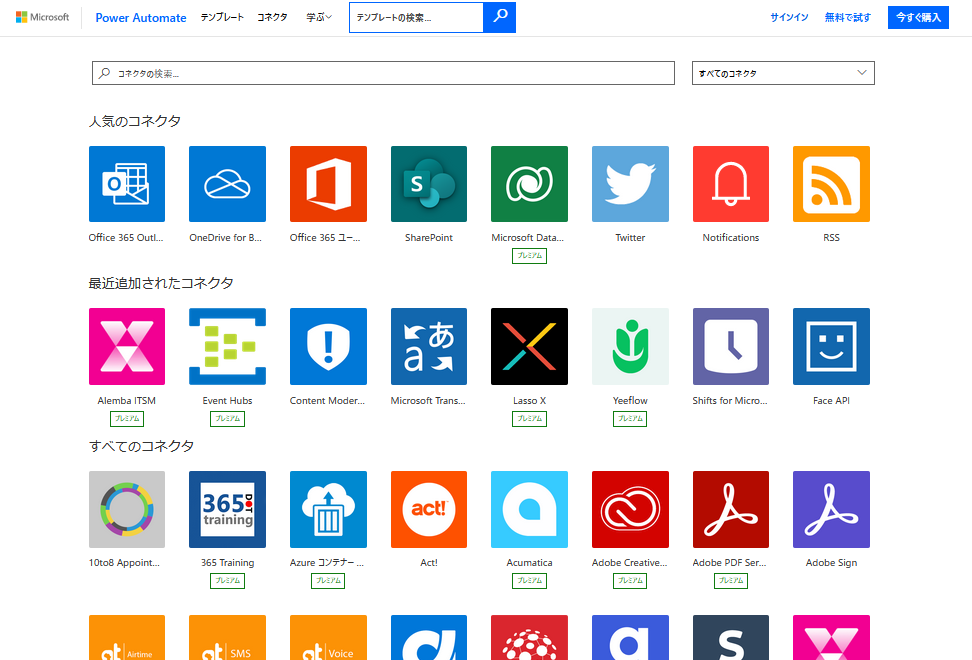Power AppsとPower Automateって何?どんな事ができる?プラン・価格まで一挙解説

公開日
最終更新日
- ★ この記事は6-7分くらいで読めます。

こんにちは、Microsoft 365 相談センターの五味です。テレワークが浸透して働き方が以前とは変わったことで、弊社(SB C&S)では今まで以上に、業務の自動化やデータの有効活用に力を入れていこうとしていますが、皆さんの会社ではいかがでしょうか。
Office 365・Microsoft 365 相談センターへのお問い合わせは依然としてTeams関連のお問い合わせが多いですが、最近"Power Platform"系のお問い合わせも増えています。そこで今回は、Microsoft の Power Platform の中から、特に【 Power Apps と Power Automate について、どんなものなのか、何ができるのか、利用できるプランは? 】 など、解説していこうと思います。
業務プロセスの自動化を簡単にできないか手段を探されている方や、Power Apps/Automate でどんな事ができるのか知りたい方、自社の契約ではこれらが使えるかどうか知りたい方はぜひ最後までお読みいただければと思います!
目次
1.(はじめに)Microsoft の Power Platform とは
Power Apps, Power Automate が何たるか、をご紹介する前にまず、Power Platform というワードについて触れておく必要があるかな、と思います。
Power Platform とは、今回主にご紹介する Power Apps と、Power Automate、そして Power BI という3つのサービスから構成されるプラットフォームです。Power Appsは「ビジネスアプリを簡単に構築できる」サービス、Power Automateは「業務プロセスの自動化」サービス、Power BIは「データの解析や予測」のためのサービスですが、大きな特徴として、最低限のコーディング(ローコーディング)でこれらを実装できるということです。
では、Power Apps と Power Automate について、もう少し詳しく見ていきましょう!
2.Power Apps とは?何ができる?
(1)Power Apps とは
従来、時間と手間と技術を総動員し、高い費用をかけて構築していたカスタム ソフトウェアの開発。Power Appsは、そんなハードルの高いビジネスアプリを、webブラウザ(Mac可)で簡単に、ローコーディングでコストをあまり掛けずに開発できるサービスです。
(2)Power Apps の特長・できること
①最新のwebブラウザで開発できる
最新バージョンのChromeなどのウェブブラウザで、ビジネスアプリを開発できます。PCがMacでもOKです。
②PowerPoint や Excel のような使い心地
例えば、アプリの中にボタンを作りたいという場合には、PowerPoint で図形を作って配置するような感覚で簡単に作成できますし、Excel の数式バーに関数を入力するような感覚でアプリの動作を設定できます。
③様々なデータと連携できる
「コネクタ」を使って、様々なデータと連携できます。コネクタは200種類以上あり、例えば SharePoint のリストや OneDrive for Businessに保存したExcel・CSVファイル, Azure, SQL Server などのMicrosoft 系のサービスはもちろん、Salesforce, Google Drive, Dropbox, box, slack など、他社のサービスとの連携もできます。Google Workspace とも連携できるのは、Google Workspace と Microsoft 365 を併用しているユーザーなどからすると嬉しいですね。
3.Power Automate とは?何ができる?
(1)Power Automate とは
Power Automate とは、業務プロセス自動化のためのRPA サービスです。複数のサービスやシステムをつなげて、予め設定したフローに則って自動的にプロセスを進められます。※かつては "Microsoft Flow" という名称でしたが、"Power Automate" にリブランディングされました。
(2)Power Automate の特長・できること
①テンプレートが豊富に提供されている
いくら簡単に、ローコーディングで開発できるからと言っても、どうやって組んでいけば良いのか、なかなか初心者では分かりづらいですよね。Power Automate ではテンプレートが豊富に提供されているので、業務プロセスの自動化に不慣れな方でもスピーディに作成できます。
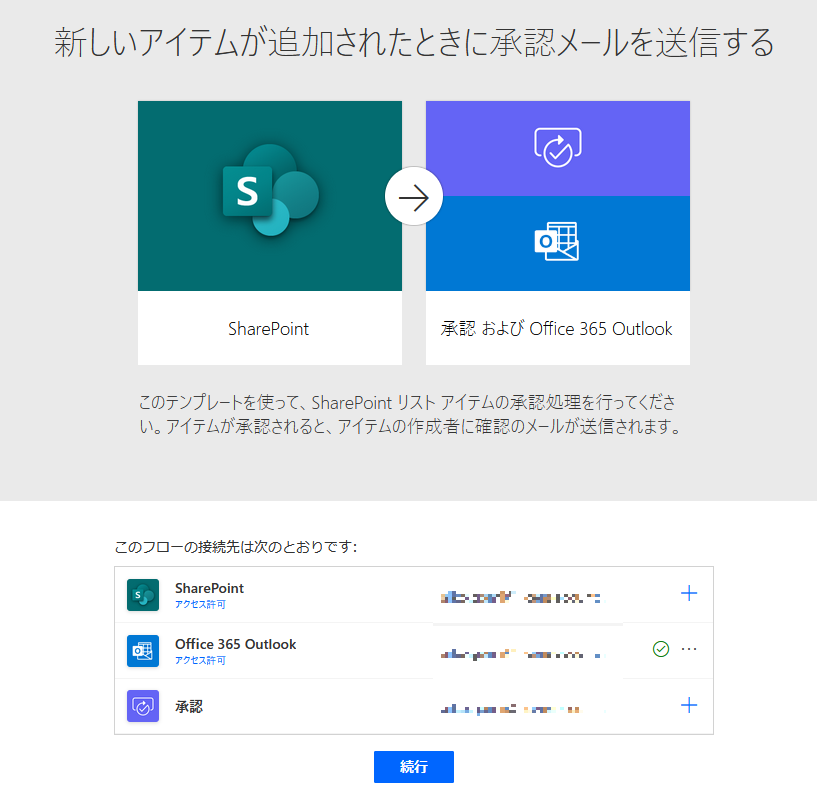
②様々なサービスと連携できる
Power Appsと同様、Power Automateも様々なサービスと連携することができます。こちらも、Google Workspaceのサービスと連携できるのが嬉しいポイントですね。
③(従来の開発と比べれば)直感的な操作で簡単にフローを構築できる
ワークフローの自動化をいざ開発して実装しようとなると、従来はコーディングが必要でしたから、できる人は限られていましたが、Power Automateは開発者やITに詳しい管理者はもちろん、現場のユーザーレベルでも、身の回りのフローを直感的に構築することができます。
4.Power Apps/Automate の活用例
Power AppsやPower Automateを使ったら、実際どんなシーンで活用できるのでしょうか。例えば、こんな活用が考えられると思います。
- セミナーのアンケートフォーム(forms)に回答があったら、Teamsに自動通知
- SharePoint のリストに項目を追加するとTeamsの承認が送信され、承認されるとTeams内にチャンネルを自動作成
- Power Appsで「勤怠」アプリを作成し、そのアプリから勤怠登録すると、Teamsに自動的に通知
- Power Appsで「業務報告」アプリを作成し、そのアプリから報告すると、自動的に上長に報告メールが配信
Power Appsが情報の収集窓口、Power Automateが裏で実際にどうやって動くかの作業定義というイメージなので、下記は基本的にこうやって動くように Power Automate で設定します。
ところで、Power Apps も Power Automate も、どんなサービスかという話だけ読むと、業務のアプリをwebだけで簡単に作れて(開発コストがほぼ掛からない!)ワークフローを自動化できる、なんだかとても夢がありそうなサービスですが、実際に取り組もうと思うと、意外とハードルが高いことに気付くかと思います。
大抵は、「実現したいことに対する理解」が不足していたり、どんなデータと連携しなければならないのか、そのデータに対する理解が不足していたり、ということが原因です。いくらノンコーディングで簡単に開発できる、と言っても、プログラミング言語を書く能力が必要とされないというだけで、アプリ開発のため業務設計であったり、データの定義であったりといった、開発に必要なベースとなる作業は、Power AppsやAutomateを利用するとしても必要となります。
あまり夢を抱きすぎず、ちょっとしたアプリ、小さなプロセスからトライしていくのが良いのではないでしょうか。ちなみに、YouTubeで検索するとさまざまな使い方が出てきますので、「もっとどんなふうに使えるのか実際の利用例が知りたい」という方は検索してみてくださいね。
5.Power Apps/Automate を利用できるプランと価格
Power Apps / Power Automate は、単体でもご提供している他、Office 365・Microsoft 365のプランの中にも利用権が含まれています。ただし、契約するプランによって利用可否が分かれます。
また、Office 365・Microsoft 365の契約で利用できるPower Apps/Power Automateは機能制限されています。Power Apps / Power Automate の全機能を利用したい場合は、Power Apps / Power Automate 単体プランの契約が必要です。
(1)Power Apps, Power Automate 単体で契約する場合のプラン・価格
| プラン | 価格 |
|---|---|
| アプリごとのプラン ユーザーごとに1つのアプリを実行できます |
1,090円 |
| ユーザーごとのプラン アプリの作成数に制限がないプラン |
4,350円 |
| プラン | 価格 |
|---|---|
| ユーザーごとのライセンス ユーザーが無制限に[RPAを除く]フローを作成できる |
1,630円 |
| ユーザーごとのライセンス ユーザーが無制限に[RPAを含む]フローを作成できる |
4,350円 |
| フローごとのライセンス 5フローあたりの月額費用。フローを利用するユーザー数は無制限。 |
54,350円 |
- ※ 価格はすべて、2021年6月29日時点のMicrosoft 社の情報に基づくもの
- ※ 価格はすべて、月額・税抜き金額
- ※ この他にも、アドオンのプランが存在します
(2)Power Apps, Power Automate を利用できるOffice 365・Microsoft 365のプラン・価格
- Microsoft 365 Busines Basic 540円
- Microsoft 365 Business Standard 1,360円
- Office 365 E1 870円
- Office 365 E3 2,170円
- Office 365 E5 3,810円
- Microsoft 365 Business Premium 2,170円
- Microsoft 365 E3 3,480円
- Microsoft 365 E5 6,200円
- ※ 価格はすべて1ユーザーあたり、月額、税抜き
(3)Office 365・Microsoft 365のプランで利用できるPower Appsの機能
- カスタムアプリの構築と利用
- 標準コネクタ※
- ※ 構築、利用できるカスタムアプリはキャンバスアプリのみ。モデル駆動型アプリは構築、利用できません。
(4)Office 365・Microsoft 365のプランで利用できるPower Automateの機能
- ワークフロー
- 標準コネクタ
まとめ
今回は、【 Power Apps と Power Automate について、どんなものなのか、何ができるのか、利用できるプランは? 】 などを解説してまいりました。
【 Microsoft 365 伝道師 五味ちゃんのワンポイントまとめ 】
- Power AppsとPower Automateは、Power Platformと呼ばれるサービスの中の一つ。
- Power Appsとは
・開発のハードルの高いビジネスアプリを、webブラウザ(Mac可)で簡単に、ローコーディングでコストをあまり掛けずに開発できるサービス
・webブラウザで、PowerPointやExcelのような操作感でアプリが作れる
・200種類以上のコネクタが提供されている - Power Automateとは
・複数のサービスやシステムをつなげて、予め設定したフローに則って自動的にプロセスを進められるRPAサービス
・様々なサービスと連携できることに加えて、テンプレートが豊富に提供されている - Power Apps と Power Automate は単体でも提供されている他、Office 365・Microsoft 365のプランにも含まれる。
ただし、Office 365・Microsoft 365に含まれる Power Appsと Power Automate の機能は限定されており、フル機能を利用するには、単体で契約が必要
この他、法人でのMicrosoft 365導入時(導入前)のご相談は、Microsoft 365相談センターまでお気軽にお問い合わせください。
Microsoft 365の専任スタッフが皆さまからのお問い合わせやご相談に丁寧に回答いたします。
- ※ 導入後のお問い合わせは、販売店さま、もしくは購入後の問い合わせ窓口までお願いいたします。
それではまた、次回のブログでお会いいたしましょう!
活用方法に関する記事
注目の記事







人気の記事

カテゴリ一覧
製品についてのお問い合わせ
導入検討にあたって
情報収集中の方へ
Microsoft 365導入にあたって情報収集中の方に嬉しいホワイトペーパーをご提供しています。
導入でお困りの方へ
Microsoft 365導入にあたって不明点などございましたら、Microsoft 365相談センターへ。Microsoft 365に精通したスタッフが皆さまからのお問い合わせをお待ちしております。